為單元格設置密碼,輸入正确密碼,才能顯示單元格内容
- 科技
- 3年前
- 420
走過路過不要錯過
一、效果展示如下圖所示,為D2:D8單元格區域設置的密碼為“123”。 當在F2單元格輸入密碼“123”時,D2:D8單元格區域的數據就會顯示出來;如果删除正确密碼或輸入錯誤密碼,D2:D8的數據則隐藏。

二、操作步驟 1、隐藏要保護的單元格數據
本例中,需要通過密碼控制D2:D8的數據是否顯示,D2:D8是要保護的單元格。 選中D2:D8,按【Ctrl+1】打開【設置單元格格式】對話框,在【自定義】的【類型】框中輸入“;;;”。

單擊确定後,我們可以發現D2:D8單元格的數據在單元格内看不到了,但是仍然可以在編輯欄中看到單元格的數據。

2、為要保護的單元格設置條件格式
選中D2:D8,單擊【開始】-【條件格式】-【新建規則】,打開【新建格式規則】對話框。
(1)選擇【使用公式确定要設置格式的單元格】;
(2)輸入公式:=$F$2=123。“123”是為D2:D8設置的密碼,也可以設置其他更為複雜的密碼;

(3)單擊【格式】按鈕,在【自定義】的【類型框】中選擇【G/通用格式】。
 單擊确定。
單擊确定。
經過上述設置後,當在F2單元格輸入“123”時,D2:D8的數據會顯示; 當F2單元格為空或輸入其他值時,D2:D8的數據不會顯示。

這正是我們期望得到的結果,但是還是有 兩個問題需要解決:
(1)其他人能夠通過查看條件格式的規則,輕松獲取密碼; (2)即使沒有密碼,也可以通過編輯欄查看D2:D8的數據。
接下來我們就通過設置工作表保護來解決這兩個問題。
3、取消鎖定所有單元格 單擊行号和列标相交處的全選按鈕,選中當前工作表的所有單元格。

按【Ctrl+1】打開【設置單元格格式】對話框,單擊【保護】選項,取消勾選【鎖定】。

具體操作如下圖所示:

4、鎖定要保護的單元格 選中D2:D8,打開【設置單元格格式】對話框,勾選【鎖定】。

5、保護工作表 單擊【審閱】-【保護工作表】,打開【保護工作表】對話框,如下圖所示。

輸入工作表保護密碼,取消勾選【選定鎖定的單元格】。

具體操作如下圖所示:

經過上述設置後,【條件格式】按鈕變成灰色,如下圖所示,條件格式功能無法使用。這樣他人就不能通過查看條件格式規則輕松獲取密碼。

此外,由于取消勾選【選定鎖定的單元格】,D2:D8單元格無法被選中,他人也就沒有辦法通過編輯欄查看數據。
如果想要取消工作表保護,單擊【審閱】選項卡下的【撤銷工作表保護】按鈕,輸入密碼,即可取消工作表保護。

感謝支持!覺得有用,點個“在看”喲
你可能想看:

![[書法]閑暇草書彙03](https://m.74hao.com/zb_users/upload/2024/10/202410161729086639361289.png)






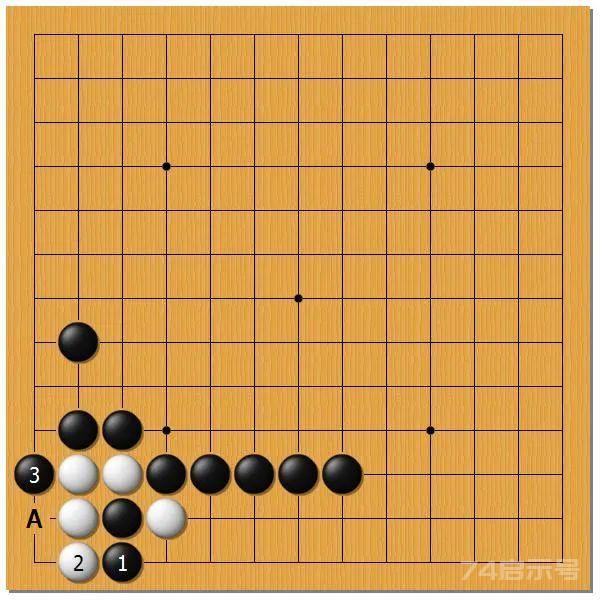







有話要說...